
QR -koodide kasutamine on maailmas üha enam levinud. Seda leiame näiteks paljudelt veebilehtedelt või rakendustest, mida kasutame oma Android -telefonides. Pole haruldane, et paljud kasutajad imestavad kuidas nad saavad selle QR -koodi oma telefoni salvestada. Kuna on aegu, mil peame seda uuesti kasutama ja parem on see näiteks salvestada.
Kui soovite teada, kuidas salvestada QR -kood meie Android -telefonidesse, siis räägime teile, millised võimalused meil selles osas on. Seega, kui me peame seda mõnda aega kasutama, saame seda kiiresti näidata, kuna see on meie seadmes.
QR -kood on saanud palju kohalolekut, näiteks kasutajate suunamiseks veebilehele. Telefoni kaamera avades saame selle koodi skannida ja meile antakse juurdepääs lingile, et pääseda juurde veebilehele või näiteks alla laadida rakendus telefoni. See populaarsus on muutnud oluliseks, et me teaksime, kuidas nendega hakkama saada, sest nad ei kao kuhugi.
Aspekt, mida paljud kasutajad soovite domineerida on QR -koodi salvestamise viis. On aegu, mil meil võib seda vaja minna ja kui oleme selle telefoni salvestanud, siis on palju lihtsam ja mugavam näidata seda, kus me seda kasutama peame. Androidi kasutajatel on selles osas mitu võimalust.
Salvestage Androidis QR -kood

Reaalsus on see QR -koodi salvestamiseks Android -telefoni on mitu võimalust. Need on ka väga lihtsad meetodid, nii et iga operatsioonisüsteemi kasutaja saab neid kasutada, nii et nad salvestavad selle koodi telefoni ja on alati saadaval. Ühe või teise tee valimine ei ole liiga oluline, see tähendab, et mõlemad toimivad hästi, see on pigem iga kasutaja eelistuste küsimus.
Ekraanipilt
Üks lihtsamaid võimalusi, mida me selles osas kasutada saame see on lihtsalt ekraanipildi tegemine. Kui soovime selle QR -koodi Androidi salvestada, saame teha kõnealuse koodi ekraanipildi, nii et see salvestatakse meie telefoni galeriisse. Vajadusel saame selle hõivamise avada ja teine inimene saab koodi otse meie ekraanilt skannida.
See on midagi väga lihtsat, kuna ekraanipildi tegemine on midagi, mida valdav enamus Android -i kasutajad toimivad, seega ei võta see meil palju aega. Lisaks saame seda teha nii telefonis kui ka tahvelarvutis, nii et iga operatsioonisüsteemi kasutaja saab vajadusel seda meetodit kasutada.
Ekraanipildi tegemise viis on kaubamärkide lõikes pisut erinev Androidis. Mõnel juhul tehakse seda toitenuppu ja helitugevuse vähendamise nuppu vajutades ning teistes kaubamärkides just siis, kui vajutame toitenuppu ja helitugevuse suurendamise nuppu. Kindlasti teate juba, kuidas seda teie telefonis tehakse, nii et saate sellest koodist ekraanipildi teha. Selle lihtsa liigutusega olete suutnud selle QR -koodi oma Android -telefoni või tahvelarvutisse salvestada.
Salvestage koodipilt
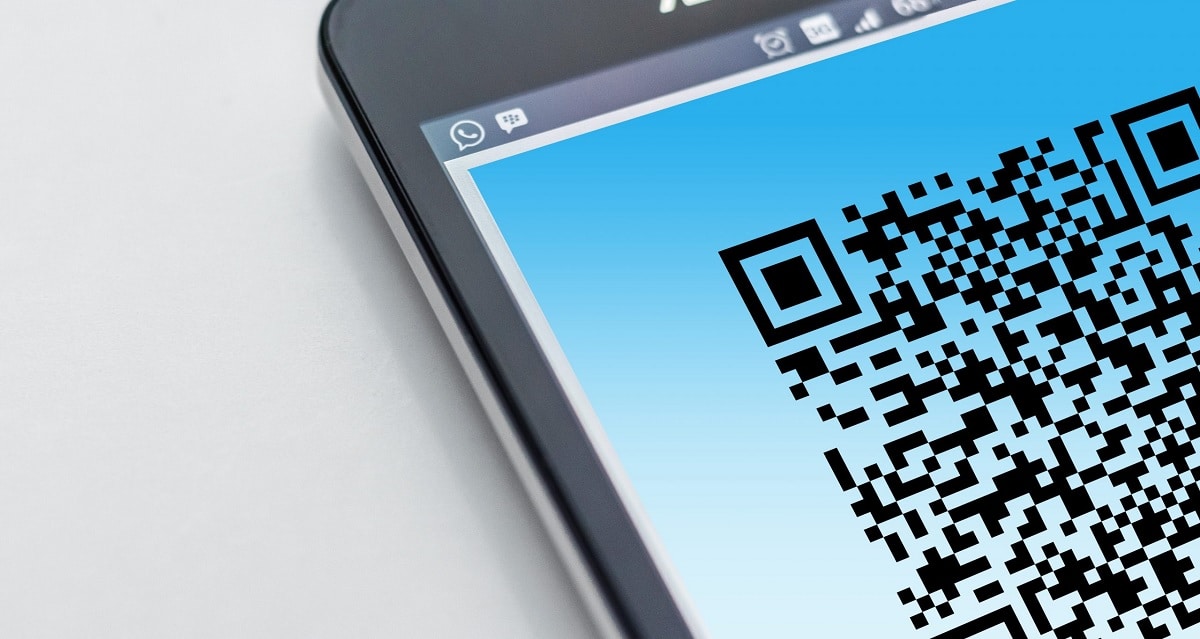
Teine meetod, mida saame kasutada, on see salvestage pilt, millel on selle QR -koodi sisu. See tähendab, et kui see kood ilmub telefoni ekraanile, saame sellest kinni hoida ja siis ilmub telefoni ekraanile menüü. Üks võimalus, mille me sel juhul leiame, on pildi salvestamine, mis võimaldab meil oma Android -telefoni QR -koodi salvestada. Need on sammud, mis sarnanevad pildi salvestamisega telefoni, ainult sel juhul teeme seda selle koodiga.
Tavaline on see, et kui oleme selle koodi telefoni salvestanud, ilmub galeriisse või seadme salvestusruumi kaust. Selles kaustas on see koht, kus oleme juba öelnud, et kood on saadaval, näeme seda ekraanil kogu aeg. Selle võib salvestada allalaadimiskausta, kuid muudel juhtudel luuakse nendele koodidele pühendatud kaust otse seadmesse. Nii et saate neid igal ajal hõlpsalt leida.
Kui see on tehtud, peame seda tegema ühendage lehega, mis sisaldab kõnealust koodi. Seal antakse meile mitmeid juhiseid ja ainus asi, mida me peame tegema, on neid järgida. Üldiselt on see valik, mis ei tekita liiga palju komplikatsioone, nii et saame seda kasutada ka siis, kui soovime selle koodi Android -nutitelefoni või -tahvelarvutisse salvestada.
Androidi rakendused
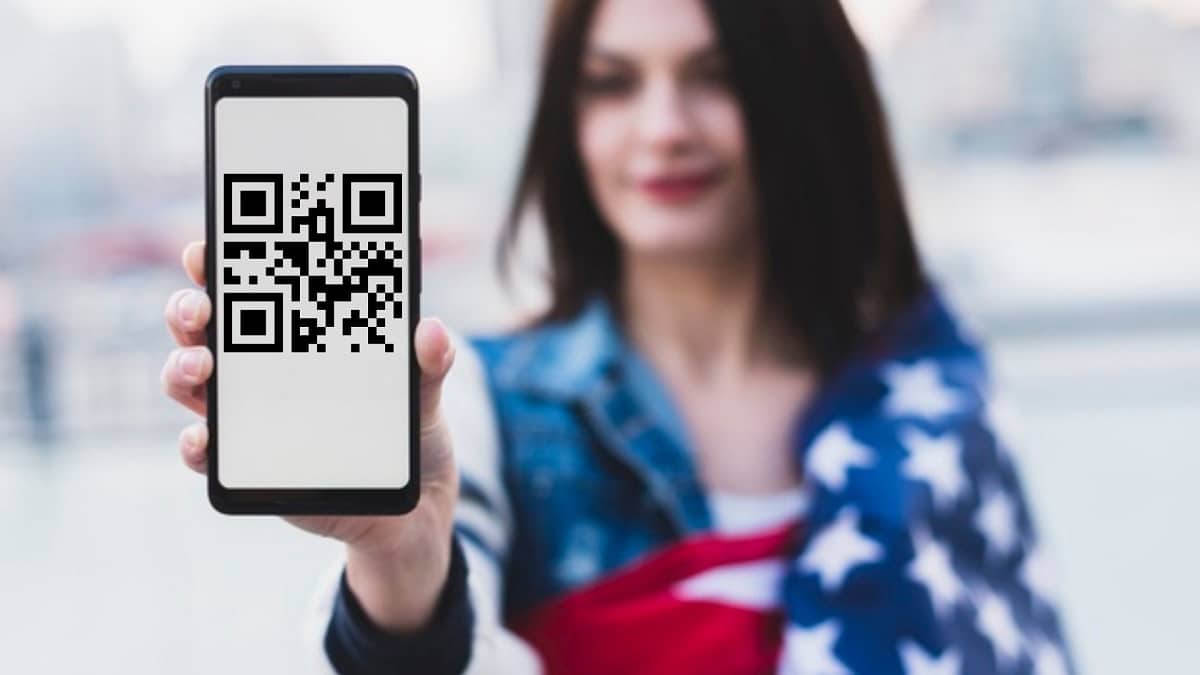
Paljudel Android -telefonidel või -tahvelarvutitel puudub QR -koodi skannimiseks oma funktsioon.. Need telefonid on sunnitud kasutama mõnda rakendust, millega nad saavad neid koode otse skannida. Need rakendused on ka võimalus seda tüüpi koode telefoni salvestada, vähemalt mõnel neist on võimalus, mille abil see salvestamine on võimalik. Seetõttu esitatakse need Android -tahvelarvutites või -telefonides teise võimalusena. Lisaks on paljud neist rakendustest seadmetesse tasuta allalaaditavad.
Google Play poest leiame palju rakendusi, QR -skannerina. See rakendus, mille saame telefoni tasuta alla laadida, võimaldab meil hõlpsalt skannida QR -koodi, selle põhifunktsiooni. Kuigi sellel on ka lisafunktsioone seda tüüpi koodide haldamiseks telefonis. Üks funktsioonidest, mis meil on, on QR -koodi salvestamine. Sel viisil saame rakendust kasutades koodi ilma probleemideta telefoni või tahvelarvutisse salvestada.
Need rakendused on hea valik neile kasutajatele, kes puudub omakoodi skannimise funktsioon, mis juhtub mõnes Android -telefonis. Tänu nendele rakendustele saate koode igal ajal skannida, lisaks saate neid ka rakendusse salvestada. Nii on need koodid saadaval alati, kui neil on vaja neid kasutada.
Skannige QR-kood
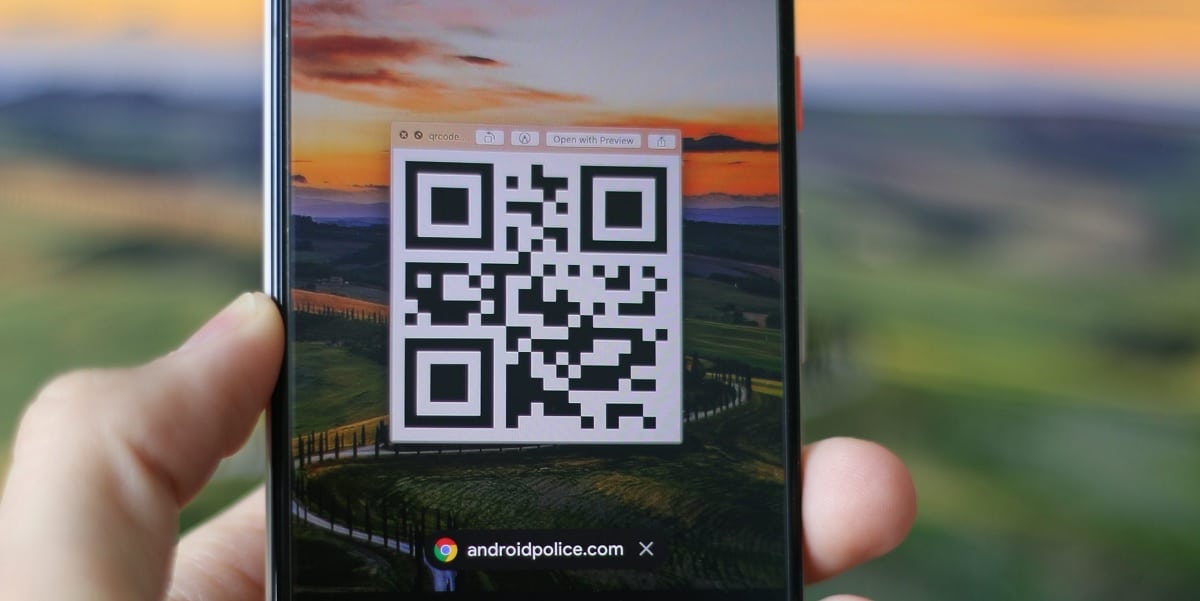
Kui oleme selle QR -koodi telefoni salvestanudSee on keegi teine, kes saab seda skaneerida, et pääseda juurde selle taga olevale veebisaidile. See tähendab, et kui oleme teinud otsuse salvestada QR -kood Androidi, siis mitte sellepärast, et hakkame seda ise kasutama, vaid tahame, et keegi teine saaks seda skannida. Kui meil pole kahte seadet, skannime seda koodi teise seadmega ise.
Teine isik või seade koodi skannimiseks peate suunama kaamera meie ekraanile, kus seda koodi näidatakse. Olenemata sellest, kas oleme selle salvestanud rakenduse kaudu, kasutades ekraanipilti või salvestades koodi telefoni galeriisse fotona, tuleb see kood ekraanil kuvada. Kui sellel isikul puudub funktsioon koodide loomulikuks skannimiseks, peavad nad selle jaoks rakendust kasutama, nagu me varem mainisime. Seejärel saate suunata oma telefoni sellele QR -koodile ja seejärel klõpsata ekraanil näidatud lingil.
Seejärel avaneb see veebisait teie telefoni brauseris ja siis saate teha seda, mida vajate, kas lihtsalt sirvida, täita vormi või esitada tellimus. Muidugi, kui me skannime oma Android -telefonis QR -koodi, mis viib meid veebisaidile või võimaldab meil rakenduse alla laadida, peab meil olema igal ajal Interneti -ühendus, et saaksime sellele juurde pääseda veebisait.
Mis on QR -koodid?
Nagu me varem mainisime, on meil reaalses elus üha tavalisem kohtuda QR -koodiga nii võrgus kui ka plakatitel. Need QR-koodid on kahemõõtmelised vöötkoodid. Lühend QR oma nimetuses tähistab "kiiret reageerimist". See on termin, mis viitab viivitamatule juurdepääsule selle taga peidetud teabele. Kui olete neid kasutanud, olete näinud, et juurdepääs nimetatud teabele (veebisaidile või lingile) on igal ajal kohene, nad toimivad tõesti kiiresti. Neid koode saab kohandada nii disaini kui ka funktsionaalsuse poolest, mistõttu neid esitatakse väga mitmekülgse tööriistana.